Dropbox, belgeler, ses veya görüntüler üzerinde paylaşması veya işbirliği yapması gereken herkes için en iyi bulut depolama çözümlerinden biridir. İnternet bağlantınız olduğu sürece, bilgisayarınızdan uzaktayken belirli bir dosyanın unutulmayacağından emin olmanız için dosyalarınıza istediğiniz yerden erişebilirsiniz.
Belgeleri veya görüntüleri Web'den sık sık kaydediyorsanız, işlemin tek başına sorunsuz hale getirilmediğini fark edebilirsiniz. Bilgisayarınızdaki Dropbox yazılımını kullanmanız ve bir şey kaydetmek istediğiniz her seferde bu klasörü seçmeniz veya dosyayı bulup Web tarayıcınızdan yüklemeniz gerekir. İlk seçenek ile varsayılan indirme konumunuzu Dropbox olarak ayarlayabilirsiniz, ancak muhtemelen her dosyayı sınırlı alan hesabınıza kaydetmek istemezsiniz. Sonunda, bu seçeneklerin hiçbiri ideal değil, peki neden Google Chrome için Dropbox'a yükle uzantısına bakmıyorsunuz? Sadece iki tıklama ile doğrudan Dropbox hesabınıza kaydedebilirsiniz.
Öncelikle, Chrome için İndirme Bırakma Kutusu'nun bir kopyasını yüklemeniz gerekir. Chrome Web Mağazası'ndaki uzantı sayfasını ziyaret edin ve ardından uzatma bilgilerinin sağ üst tarafındaki Chrome'a Ekle düğmesini tıklayın.

Ardından, Dropbox hesabınıza giriş yapın. Dropbox'ın iki aşamalı kimlik doğrulamasını etkinleştirdiyseniz, muhtemelen güvenlik kodunuzu da girmeniz gerekir.

Oturum açma işleminin başarılı olduğunu söyleyen bir sayfa yükleme görmelisiniz. Chrome araç çubuğundaki Dropbox'a İndirme simgesine bakarak oturum açtığınızı iki kez kontrol edin. Uzantı kullanıma hazırsa, simgenin üzerinde kırmızı veya sarı uyarı göstergeleri olmamalıdır. Bir uyarı varsa, simgeye tıklayıp hataları kontrol edebilirsiniz.

Artık sağ tıklayıp menüden "Dropbox'a Yükle" yi seçerek Web'de gezinebilir ve dosyaları doğrudan Dropbox hesabınıza indirebilirsiniz. Chrome araç çubuğunda İndirme Durumunu İndirme simgesine tıklayarak indirme durumu kontrol edilebilir. Varsayılan yükleme konumunun, uzantının Ayarlar alanına giderek değiştirilebilen Uygulamalar / Krom İndirmeleri olduğunu belirtmek gerekir (düğmesine tıklayın ve ardından Ayarlar simgesi simgesine tıklayın).
Bu uzantıyı eklemek, indirdiğiniz Dropbox hesabınıza eklemek istediğiniz dosyaları "takip etme" gereksinimini ortadan kaldırır. Çok fazla çaba harcamadan doğrudan buluta kaydedebileceksiniz.
(AddictiveTips İle)





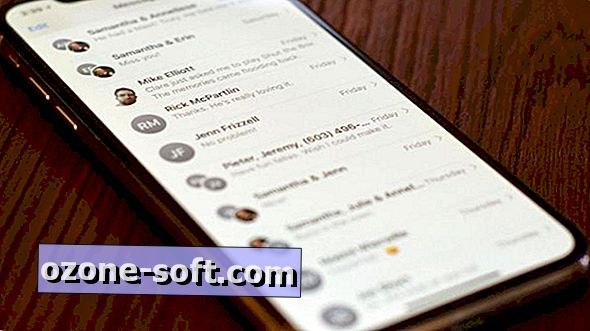







Yorumunuzu Bırakın